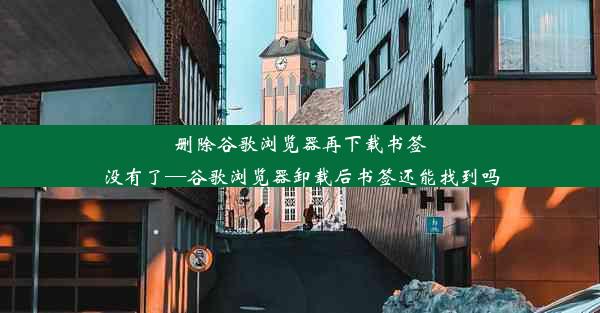win7谷歌浏览器没有声音

在当今信息时代,网络已经成为人们获取知识、娱乐和工作的主要途径。谷歌浏览器作为一款功能强大的网络浏览器,深受广大用户的喜爱。在使用过程中,部分用户可能会遇到Win7系统下谷歌浏览器没有声音的问题。本文将针对这一问题,从多个方面进行详细阐述,并提供相应的解决策略。
原因分析:声音问题的根源
1. 系统音频设置错误:在Win7系统中,音频设置错误是导致谷歌浏览器没有声音的常见原因之一。用户可能没有正确设置音频输出设备,或者音频设备驱动程序存在问题。
2. 浏览器插件冲突:某些浏览器插件可能与谷歌浏览器存在冲突,导致浏览器无法正常输出声音。
3. 浏览器缓存问题:浏览器缓存过多或缓存文件损坏也可能导致声音问题。
4. 系统更新问题:Win7系统更新不及时或更新失败可能导致浏览器声音功能受到影响。
5. 硬件故障:音频设备本身存在故障,如扬声器损坏、音频线接触不良等,也可能导致谷歌浏览器没有声音。
解决策略:逐一排查与修复
1. 检查系统音频设置:进入Win7系统控制面板-硬件和声音-声音,检查音频输出设备是否正确设置,确保音频设备驱动程序正常。
2. 卸载冲突插件:进入谷歌浏览器的工具-扩展程序,逐一卸载可能存在冲突的插件,然后重启浏览器测试声音是否恢复。
3. 清理浏览器缓存:进入谷歌浏览器的工具-清除浏览数据,选择清除缓存,然后重启浏览器。
4. 检查系统更新:进入Win7系统控制面板-系统和安全-Windows更新,检查系统更新是否及时,如有更新,请及时安装。
5. 更换音频设备:尝试使用其他音频设备连接电脑,如耳机、音箱等,以排除硬件故障的可能性。
6. 重置浏览器设置:进入谷歌浏览器的工具-设置,选择高级,然后点击重置浏览器设置,按照提示操作。
预防措施:避免声音问题再次发生
1. 定期更新系统:及时更新Win7系统,确保系统稳定运行。
2. 合理安装插件:谨慎安装插件,避免安装可能存在冲突的插件。
3. 定期清理浏览器缓存:定期清理浏览器缓存,避免缓存过多或缓存文件损坏。
4. 定期检查音频设备:定期检查音频设备,确保音频设备正常工作。
本文针对Win7谷歌浏览器没有声音的问题,从原因分析、解决策略和预防措施三个方面进行了详细阐述。通过逐一排查和修复,用户可以轻松解决这一问题。本文还提出了一些预防措施,以避免声音问题再次发生。希望本文能为广大用户解决谷歌浏览器没有声音的问题提供帮助。
在未来,随着网络技术的不断发展,类似的问题可能会更加复杂。我们需要不断学习新知识,提高自己的计算机技能,以便更好地应对各种问题。浏览器厂商和操作系统开发商也应加强技术支持,为用户提供更加稳定、安全的网络环境。